Solucionar error la computadora no reconoce el teléfono por USB
Como resolver los conflictos que impiden que el móvil o la tableta no se
conecten correctamente a la Laptop o PC mediante el cable USB, para
poder transferir archivos y gestionar manualmente el contenido del
dispositivo.

Todos los teléfonos y tabletas con Android se pueden conectar a una computadora mediante el cable USB, para poder gestionar manualmente el contenido del dispositivo.
En ocasiones la computadora no los reconoce o sea no aparecen en el explorador de Windows, aunque en la mayoría de los casos nos percatamos que el dispositivo si recibe energía y la batería está cargándose.
Las causas en la gran mayoría de los casos son sencillas y se puede resolver fácilmente, lo que explicamos en este artículo.
Errores de conexión del teléfono mediante el USB
Errores a causa del cable USB
La más común de las causas que provoca que una computadora no reconoce aparentemente un teléfono o tableta, se debe al cable de conexión USB.
Estos cables tienen dos vías diferentes, una para suministrar energía al dispositivo y la otra para permitir la transmisión de datos.
Algunos cables que se suministran con el cargador solo sirven para dar carga, otros son multipropósito, pero algunos de ellos de mala calidad pueden averiarse ya que la cinta en su interior con los conductores generalmente es fina y frágil.
Ante cualquier conflicto la primera medida que debemos tomar, es probar conectando nuestro dispositivo con otro cable USB.
Habilitar el modo MTP en el teléfono
Al conectar un dispositivo portable mediante el USB a una computadora, los sistemas de ambos equipos negocian e implementan un modo de conexión.
El más común de ellos es el llamado MTP, con el que Windows reconoce el dispositivo como una unidad de almacenamiento, de la misma forma que trata a una tarjeta SD, un disco duro o una memoria de almacenamiento de datos.
También existen otros modos como PTP, usado en las cámaras fotográficas digitales, para facilitar la transferencia directa de las fotos, incluyendo otras acciones como la creación de álbumes y la rotación automática.
La gran mayoría de las veces el modo es establecido correctamente, pero otras veces es necesario hacerlo manualmente.
Algunos dispositivos muestran una notificación al conectarlo a una computadora por USB.
Al examinarla podemos abrir la opción para escoger entre los dos modos mencionados anteriormente: MTP y PTP.
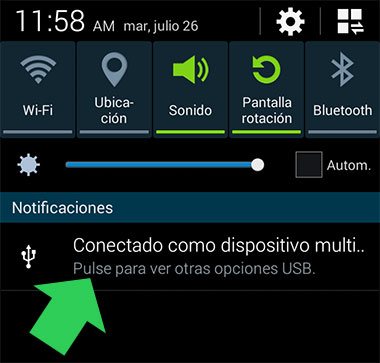
Si no aparece ninguna notificación, para habilitar el modo MTP manualmente es necesario hacer lo siguiente:
1- En el teléfono o tableta abre Ajustes > Almacenamiento.
2- Presiona los tres puntos en la parte superior para abrir al menú y presiona: "Conexión USB al ordenador".
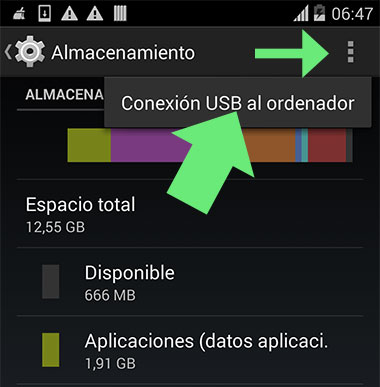
3- Selecciona: Dispositivo multimedia (MTP).
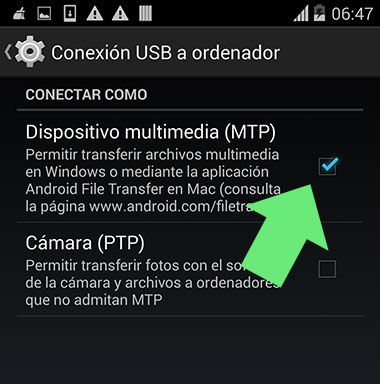
Es todo, al momento en la computadora se recibirá la notificación que se
ha detectado el dispositivo, solo resta escogerla opción necesaria, que
normalmente es abrir el dispositivo en el explorador.2- Presiona los tres puntos en la parte superior para abrir al menú y presiona: "Conexión USB al ordenador".
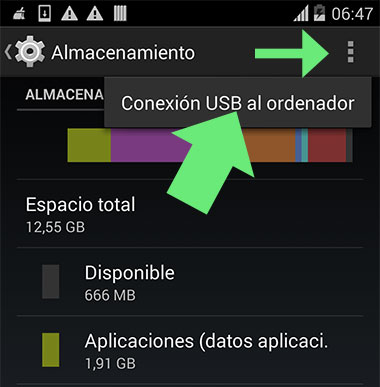
3- Selecciona: Dispositivo multimedia (MTP).
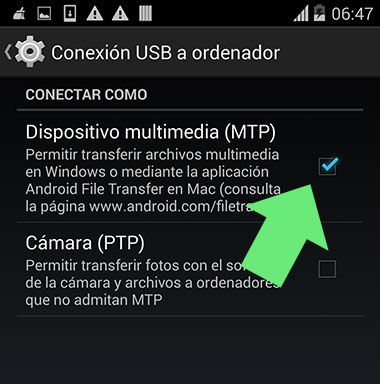

Otras opciones para conectar un teléfono a la computadora por USB
Clientes en la computadora para conectar un móvil por USB
En algunos casos los drivers necesarios para conectar el teléfono a la computadora están corruptos por algún motivo, por lo que la conexión no se puede efectuar mediante el USB.
En ese caso podemos emplear programas adicionales que instalan sus propios drivers, como los clientes que ofrecen algunos portales de descarga de aplicaciones para Android.
Entre estos clientes destacan los siguientes:
- Mobogenie. Una de las aplicaciones más populares con un cliente para PC y aplicaciones para el móvil.
- Mobizen Muestra en tiempo real todo lo que estamos haciendo en el móvil y permite transferir archivos siemplemente arrastrando y soltando
- MoboRobo Proporciona Android PC Manager, que permite hacer respaldos de datos de Android, instalar aplicaciones y transferir archivos.
- Mobizen Muestra en tiempo real todo lo que estamos haciendo en el móvil y permite transferir archivos siemplemente arrastrando y soltando
- MoboRobo Proporciona Android PC Manager, que permite hacer respaldos de datos de Android, instalar aplicaciones y transferir archivos.
Transferir archivos por Wi-Fi (sin cable)
Otra opción parta conectar una computadora con el móvil, es hacerlo mediante una red Wi-Fi.
Para eso necesitamos instalar desde internet la aplicación en el móvil y después conectarlo a la misma red Wi-Fi que la computadora.
Para esa tarea podemos usar las siguientes aplicaciones, que son las más populares:
WiFi File Transfer
Una aplicación sencilla y efectiva para transferir archivos. Solo es necesaria instalarla en el teléfono.
Esta disponible en la Play Store.
Airdroid
Airdroid es una aplicación completa para controlar un teléfono o tableta desde la Laptop o computadora y adicionalmente transferir archivos mediante Wi-Fi.
Está disponible para varios sistemas operativos.
Pushbullet
Pushbullet es otra aplicación muy popular para conectar el telefono y transferir archivos, mediante Wi-Fi.
Ofrece clientes para distintos sistemas operativos.
Portal es un servicio web de Pushbullet, con opciones limitadas, pero que hace aún más sencilla esta tarea, usando el navegador.
No hay comentarios:
Publicar un comentario